Changez la façon dont Cortana vous appelle dans Windows 10
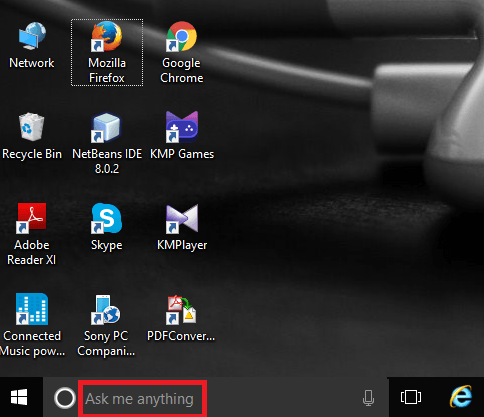
- 1645
- 461
- Emilie Colin
Cortana, comme son nom l'indique, a obtenu diverses fonctionnalités puissantes qui ont facilité le calcul avec Windows 10. Il vous aide à rechercher quoi que ce soit sur le Web à une telle facilité et vous fournit également des informations en temps opportun. En fait, c'est un assistant personnel pour Microsoft. Une fois que vous creusez plus profondément dans Cortana, il y a diverses autres fonctionnalités cachées qui le rend cool. Il existe des moyens plus faciles d'envoyer du courrier et de définir des restes à l'aide de Cortana. Il vous guide avec les horaires et la météo actuels, et vous permet d'obtenir des données en fonction de votre région.Il existe certaines applications dans votre système pour lesquels Cortana vous appelle par votre nom. Bien que vous puissiez changer votre nom légalement, pour un peu de plaisir, vous voudriez que votre ordinateur personnel vous appelle par un nom différent. Cortana fait exactement ça. Vous pouvez changer votre nom dedans, et à partir de là, dans toutes les occasions où il est nécessaire de vous adresser, il vous appelle par le nom que vous aviez défini pour cela. Ici, nous vous fournissons les étapes sur la façon de changer votre nom à l'aide de Cortana.
Si vous souhaitez utiliser Cortana, vous devez vous assurer que votre région la prend en charge. Sinon, vous pouvez changer votre région en une qui la prend en charge sous les options Temps et langue Dans le menu des paramètres.
Voir également : Comment activer le CRM dynamique à Cortana
Comment changer le nom par lequel Cortana vous appelle
Étape 1:
Accédez à l'icône Start dans la barre des tâches qui existe dans le coin inférieur gauche du bureau. Vous trouvez à côté, Demande-moi n'importe quoi. Clique dessus. Notez que, si vous voyez Recherchez sur le Web et les Windows ou Recherchez les fenêtres Option à côté, puis votre région ne prend pas en charge certaines fonctionnalités de Cortana.
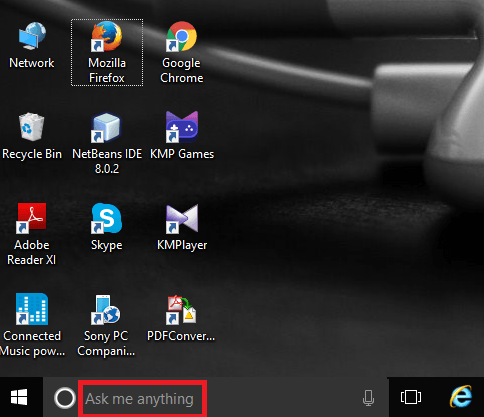
Étape 2:
Vers l'extrême gauche, vous trouverez quatre icônes de haut en bas. Cliquez sur l'icône du cahier juste en dessous de l'icône qui indique la page d'accueil.
Étape 3:
Lorsque vous cliquez dessus, vous trouverez vers la droite une liste d'options comme les paramètres, manger et boire, à propos de moi, etc. Cliquez sur la toute première option, Sur moi.
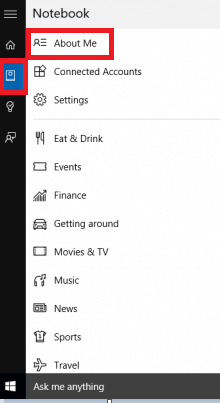
Étape 4:
Quand tu fais ça, l'onglet suivant apparaît. En haut, vous trouverez une option appelée Changer mon nom. Clique dessus.
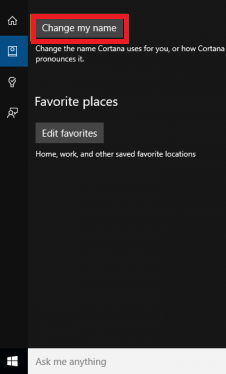
Étape 5:
Il vous demanderait le nom que vous aimeriez qu'il appelle pour vous.Tapez sur la boîte d'invite en dessous, le nom que vous souhaitez.
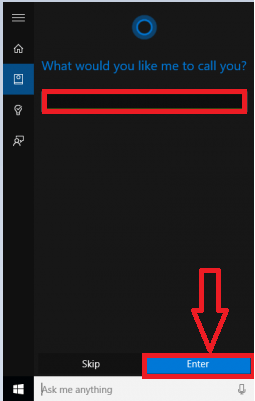
Étape 6:
Cliquez sur l'option Entrer.Maintenant, vous obtenez une option pour savoir comment il le prononce en cliquant sur Entendre comment je vais le dire.
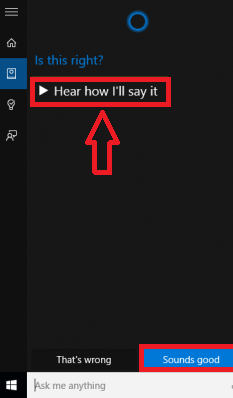
Étape 7:
Si vous vous sentez satisfaisant, cliquez sur l'option Sounds Good et à partir de maintenant, cela vous appelle par votre nom.
Essayez-le et ressentez le changement!
- « Comment créer un profil utilisateur verrouillé dans Google Chrome
- Comment insérer et changer la couleur des hyperliens dans Word 2016 »

